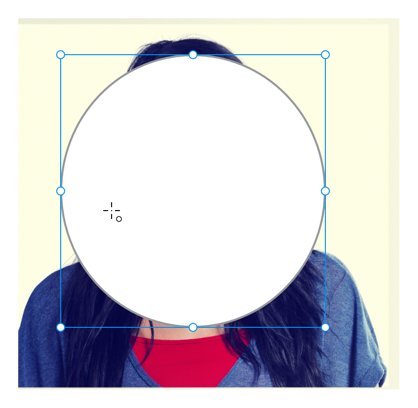Nachdem Sie Ihre Bilder in Adobe XD importiert haben, haben Sie nicht viel Kontrolle über die Bearbeitung, aber Sie können Bilder wie jede andere Form in der Größe ändern und drehen.
Sie können die Ecken eines importierten Bilds auch ganz einfach mit den Ecken-Widgets abrunden.

Klicken und ziehen Sie ein Eck-Widget, um die Kanten eines Bildes abzurunden.
Maskieren Sie Ihre Bilder
Durch das Definieren einer geschlossenen Form mit einem Formwerkzeug oder Zeichenstiftwerkzeug können Sie definieren, was zu einer Maske wird. Eine Maske bietet Ihnen die Möglichkeit, ein Bild in eine benutzerdefinierte Form zu bringen. Es bietet Ihnen auch die Möglichkeit, Teile eines Bildes auszuschneiden, die nicht sichtbar sein sollen. Gehen Sie folgendermaßen vor, um eine Maske zu erstellen:
Importieren Sie ein Bild auf eine Zeichenfläche.
Erstellen Sie eine Form und Größe und positionieren Sie sie über dem Bild. Die Platzierung über dem Bild bestimmt, welcher Teil des Bildes angezeigt wird.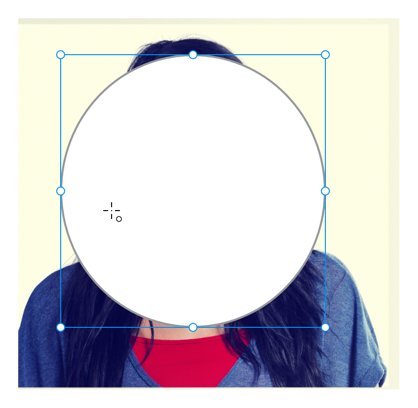
Positionieren Sie eine Form über einem Bild, um zu bestimmen, welcher Teil des Bildes angezeigt werden soll.
Wählen Sie mit dem Auswahlwerkzeug sowohl die Form als auch das Bild aus. Es ist wichtig, dass sich die Form über dem Bild befindet; ist dies nicht der Fall, wählen Sie Objekt →Anordnen → In den Vordergrund bringen.
Wenn beide Objekte ausgewählt sind, wählen Sie Objekt → Maske mit Form. Die Form enthält nun das Bild.
Ein mit einer Form maskiertes Bild.
Wenn Sie die Positionierung der Form über dem Bild bearbeiten möchten, doppelklicken Sie einfach mit dem Auswahlwerkzeug auf das maskierte Objekt. Wenn Sie mit der Neupositionierung Ihres Bildes und Ihrer Form fertig sind, klicken Sie auf eine andere Stelle auf Ihrer Zeichenfläche.
Nutzen von Masken
Sie können beliebige Objekte mit einer Form maskieren. Vielleicht haben Sie mehrere Elemente, die Sie in einer kreisförmigen Form zusammenhalten möchten, oder Sie möchten eine Reihe von wiederholten Bildern zuschneiden. Beide Aufgaben können mit den folgenden Schritten ausgeführt werden:
Nachdem Sie Ihr Kunstwerk erstellt haben, fügen Sie oben eine Form hinzu oder bringen Sie eine Form, die Sie maskieren möchten, mit Objekt → Anordnen → Nach vorne bringen in den Vordergrund.
Markieren Sie neben dem obersten Objekt, der Maske, alle zu maskierenden Objekte und wählen Sie Objekt → Maske mit Form.
Wenn Sie Objekte in einer Maske unabhängig bearbeiten müssen, können Sie entweder Objekt → Gruppierung aufheben wählen oder das Ebenenbedienfeld öffnen und auf das Symbol links neben dem Objekt namens Maskengruppe doppelklicken. Wenn Sie doppelklicken, können Sie einzelne Objekte auswählen.
Bilder bearbeiten und anordnen
Die Arbeit mit Ihren Bildern, sobald sie in Adobe XD sind, ist schnell und einfach. Wenn Sie Ihr Bild auf die Leinwand oder Zeichenfläche eingefügt oder gezogen haben, können Sie es wie jedes Rechteck oder jede Vektorform bearbeiten. Ändern Sie die Größe, drehen Sie, fügen Sie einen Rahmen oder Schatten hinzu oder verringern Sie die Deckkraft.
Bilder zuschneiden
Sind Sie mit dem Zuschnitt eines Bildes nicht zufrieden? Drücken Sie einfach die Eingabetaste (oder doppelklicken Sie auf das Bild), während das Bild ausgewählt ist, um in den Maskenbearbeitungsmodus zu gelangen, in dem Sie die Größe des Bildes ändern können, um die Art und Weise des Zuschnitts zu ändern. Wenn Sie Ihr Bild auf eine Form ziehen, erfolgt diese Maskierung automatisch und behält immer das Seitenverhältnis des Bildes bei, unabhängig von der Form, die es ausfüllt.
Umdrehen & rotierende Bilder
Bilder können horizontal oder vertikal gespiegelt sowie im Vollkreis gedreht werden. Wenn das Bild ausgewählt ist, werden oben rechts im Inspektionsfenster ein Drehsteuerelement sowie Steuerelemente zum horizontalen und vertikalen Spiegeln angezeigt. Auf die Spiegelungssteuerung kann auch über das Menü „Objekt“ (Objekt > Transformieren) zugegriffen werden, und auf die Rotationssteuerung kann auf der Leinwand zugegriffen werden, indem man den Mauszeiger direkt außerhalb einer der vier Ecken des Objekts hält.
Robuste Bearbeitung in Photoshop
Adobe XD bietet optimierte Tools zur schnellen Bearbeitung Ihrer Bilder. Klicken Sie für erweiterte Bearbeitungen und Filter mit der rechten Maustaste auf Ihr Bild und wählen Sie „In Photoshop bearbeiten“, um das verknüpfte Bild in Photoshop zu öffnen und Ihre Bearbeitungen vorzunehmen. Nach dem Speichern dieser Photoshop-Datei sehen Sie die Bildaktualisierung sofort in Adobe XD.
Bilder und Grafiken können Ihrem Design Leben einhauchen und Adobe XD sorgt für Effizienz bei der Arbeit mit Bildern. Von einfachen Rändern bis hin zur erweiterten Bildbearbeitung in Photoshop – Bilder werden in Ihren Designs atemberaubend aussehen.